Dialogfeld Design und Papier wählen
Sie können das Design, die Hauptpersonen, das Papierformat usw. Ihres Objekts festlegen.
Zeigen Sie mithilfe einer der folgenden Methoden das Dialogfeld Design und Papier wählen (Set Design and Paper) an.
- Wählen Sie ein Bild oder mehrere Bilder aus, und klicken Sie anschließend unten im Fenster auf Neues Kunstwerk (New Art), um das gewünschte Objekt auszuwählen.
- Klicken Sie oben in der Ansicht Elemente erstellen oder öffnen (Create or Open Items) auf eine der Schaltflächen zum Erstellen neuer Objekte.
- Klicken Sie beim Bearbeiten eines Objekts unten im Objekt-Bearbeitungsbildschirm auf Design und Papier (Design and Paper).
- Klicken Sie auf ein Funktionssymbol auf dem Anleitungsmenü (Guide Menu)-Bildschirm
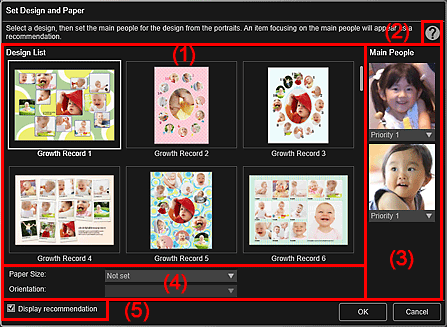
- (1) Bereich zur Einstellung des Designs
- (2)
 (Hilfe)
(Hilfe) - (3) Hauptpersonen-Einstellungsbereich
- (4) Papiereinstellungsbereich
- (5) Empfehlung anzeigen
(1) Bereich zur Einstellung des Designs
- Designliste (Design List)
-
Zeigt eine Liste der Designs an. Sie können das gewünschte Design auswählen.
 Hinweis
Hinweis- Die angezeigten Designs hängen vom jeweiligen Objekt ab.
(2)  (Hilfe)
(Hilfe)
Öffnet diese Seite.
Weitere Informationen zu einer für Ihr Objekt einzustellenden Hauptperson finden Sie unter "Einstellen von Design und Hauptpersonen".
 Hinweis
Hinweis
- Wird für Objekte angezeigt, für die der Bereich zur Einstellung der Hauptpersonen angezeigt wird.
(3) Hauptpersonen-Einstellungsbereich
- Hauptpersonen (Main People)
-
Zeigt die Miniaturansichten der Bereiche mit erkannten Gesichtern an, wenn Bildern von Personen ausgewählt wurden, für die eine Bildanalyse durchgeführt wurde.
Klicken Sie unter einer Miniaturansicht auf
 (Abwärtspfeil) und wählen Sie dann Priorität 1 (Priority 1) oder Priorität 2 (Priority 2), um die Priorität des Fotos anzugeben. Wählen Sie Keine Priorität (No priority), wenn Sie keine Priorität festlegen möchten.
(Abwärtspfeil) und wählen Sie dann Priorität 1 (Priority 1) oder Priorität 2 (Priority 2), um die Priorität des Fotos anzugeben. Wählen Sie Keine Priorität (No priority), wenn Sie keine Priorität festlegen möchten.Es wird automatisch ein Objekt erstellt, in dem die Fotos mit höherer Priorität in der Mitte platziert werden.
 Wichtig
Wichtig- Der Bereich zur Einstellung der Hauptpersonen wird nicht angezeigt, wenn Sie Foto-Layouts, Etiketten, Datenträgeretiketten (CD/DVD/BD) oder Papiermodelle erstellen oder bearbeiten.
(4) Papiereinstellungsbereich
- Papierformat (Paper Size)
- Sie können das Papierformat auswählen.
- Ausrichtung (Orientation)
- Sie können die Papierausrichtung auswählen.
(5) Empfehlung anzeigen (Display recommendation)
Aktivieren Sie dieses Kontrollkästchen, um die für das Objekt ausgewählten Bilder in einer für die Layoutrahmen des Objekts geeigneten Form zu platzieren.
 Hinweis
Hinweis
- Wenn im globalen Menü links im Fenster Identifizieren von Personen (Identifying people) unter Nicht gespeicherte Personen (Unregistered People) angezeigt wird, entspricht das Ergebnis möglicherweise nicht den Erwartungen, da für Bilder, deren Analyse noch nicht abgeschlossen wurde, keine automatische Platzierung vorgenommen werden kann.
- Weitere Informationen zum Erstellen neuer Objekte finden Sie unter "Erstellen und Drucken von Objekten".

